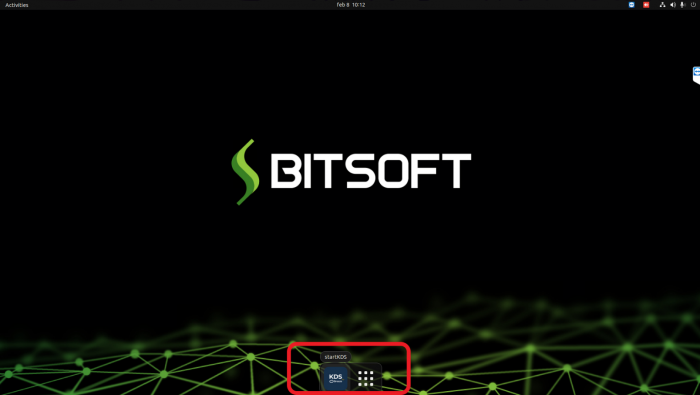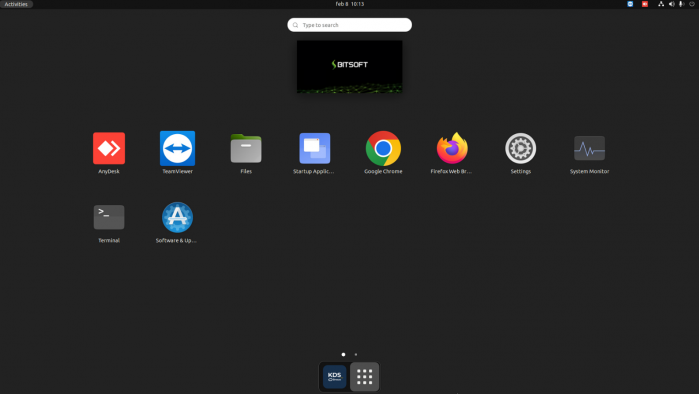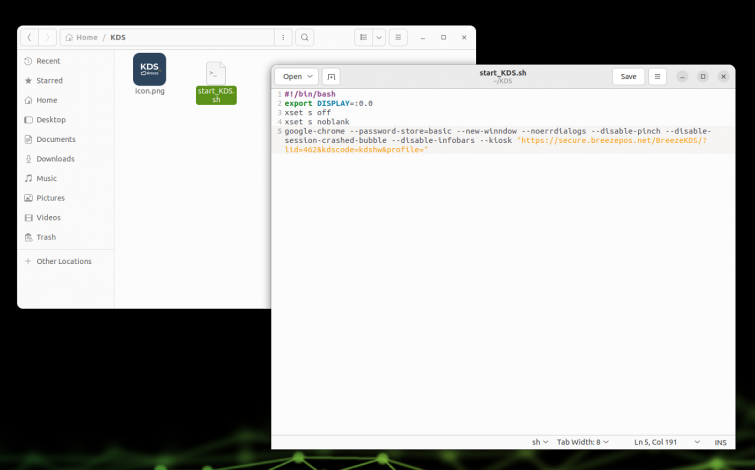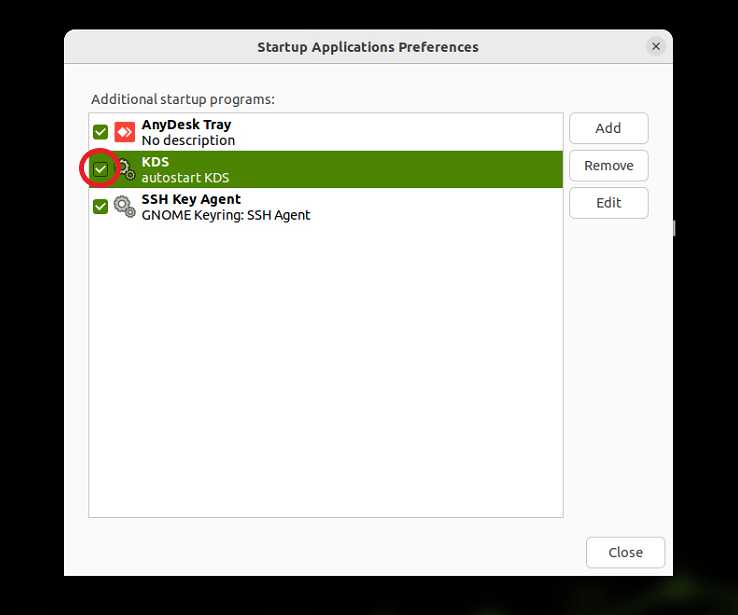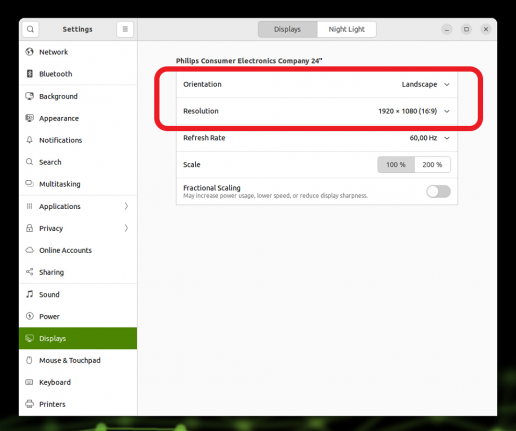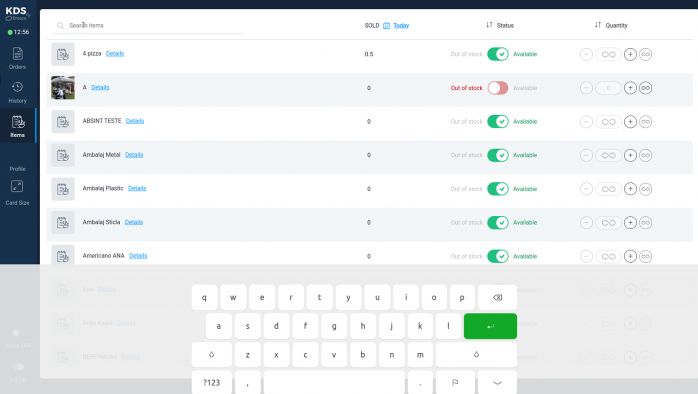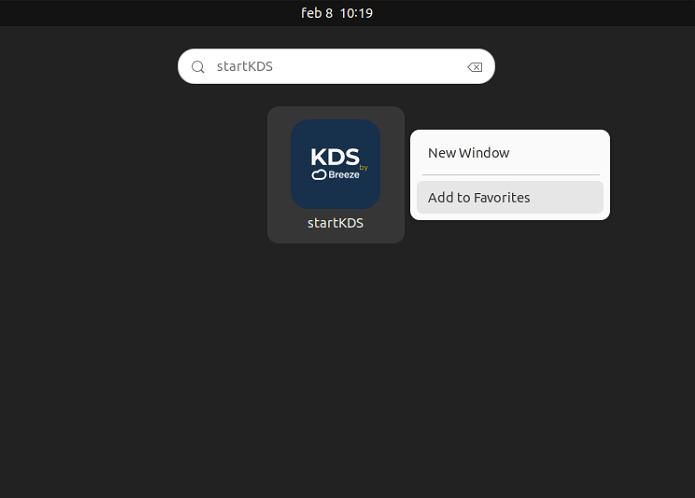Prezentare functionalitate sistem KDS Ubuntu
.
1.Desktop – interfata desktop se prezinta minimalist , pe desktop gasim Dock-ul unde avem shortcut-ul care porneste KDS-ul, langa shortcut KDS avem intrarea Show Applications (cele 9 puncte albe ).
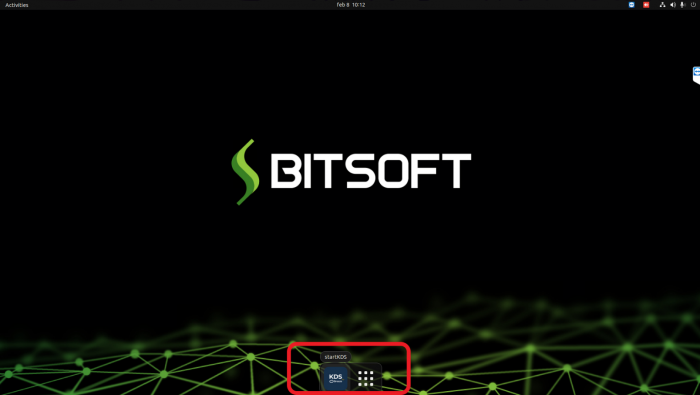
In Show Applications gasim aplicatiile instalate folosite mai des : aplicatiile de remote , browser, settings si file manager le gasim aici. In bara de sus in coltul din dreapta se observa simbolul pentru power, acolo gasim functiile pentru shutdown si reboot.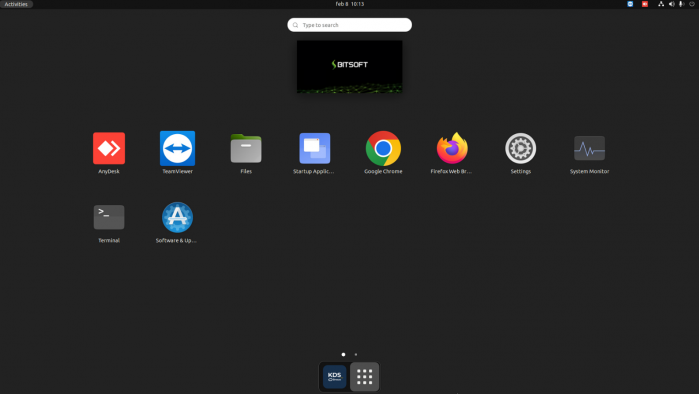
.
.
.
2.Script configurare locatie KDS – acest script il gasim navigand cu file manager-ul “Files” din Applications, in home > folder KDS > start_KDS.sh
Pentru a modifica locatia in acest script , apasam click dreapta “Open With Text Editor”. Aici editam dupa nevoie doar! in textul link de culoare orange aflat intre ghilimele, mai exact lid= si kdscode= , dupa acea apasam pe butonul de save si inchidem fereastra.
Acum cand este executat shortcut-ul startKDS din dock, fereastra browser o sa pornesca pe locatia cu LID-ul salvat.
.
.
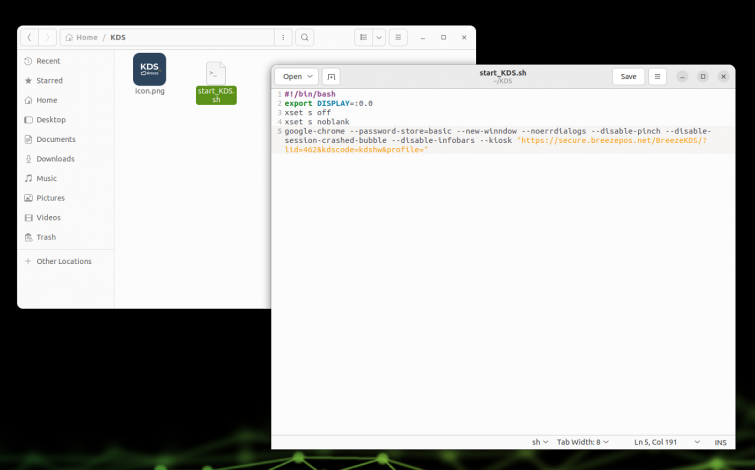
.
.
.
.
.
.
.
.
.
.
3.Autostart at boot – Scriptul pentru KDS este pus in autostart by default, el se executa la pornirea echipamentului. Autostart-ul il gasim in Show Applications > Startup Applications ,
daca dorim sa oprim pornirea la start-up, debifam casuta asociata lui.
.
.
.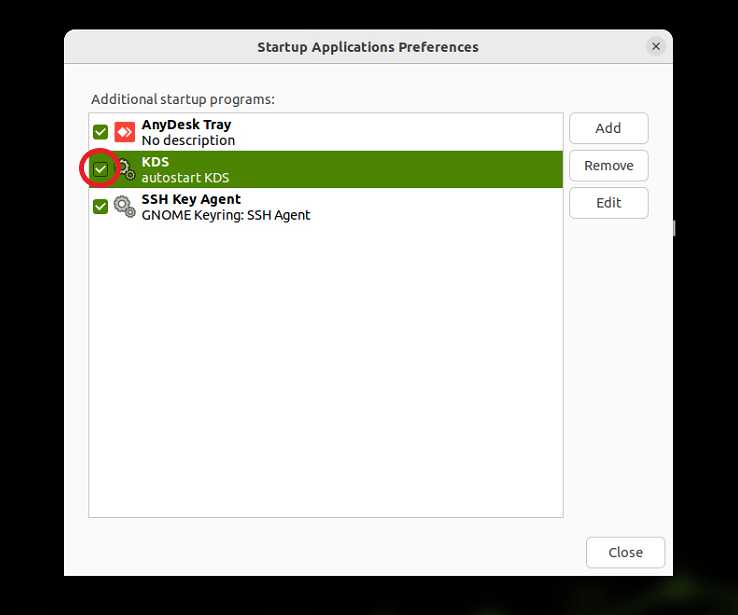
.
.
.
4.Setari aditionale – Pentru setari aditionale intram in Show Applications > Settings
.
Aici putem sa modificam orientarea si rezolutia display-ului daca este nevoie , Settings > Displays > Orientation si Resolution.
Dupa modificarea orientarii nu mai este nevoie de nici o setare aditionala, matricea touch input se modifica automat dupa orientarea setata.
.
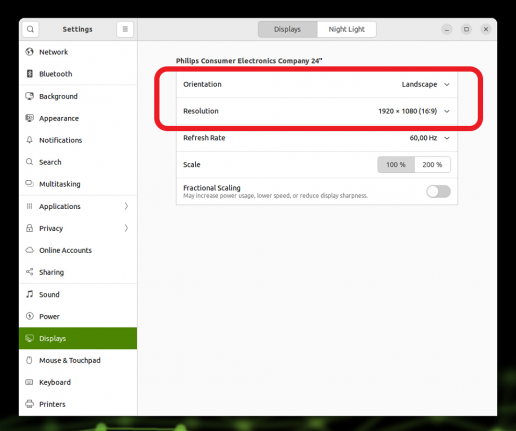
.
.
.
.
.
.
5.Suport Tastatura – Tastatura este suportata nativ de catre sistem si apare cand se inregistreaza atingere intr-o casuta de text , tastatura functioneaza atat in interfata browser de KDS, cat si in sistemul de operare in sine. Tastatura in sine apare doar cand inregistreaza atingere din touchscreen-ul monitorului, nu apare din input click de mouse sau teamviewer ca exemplu.
.
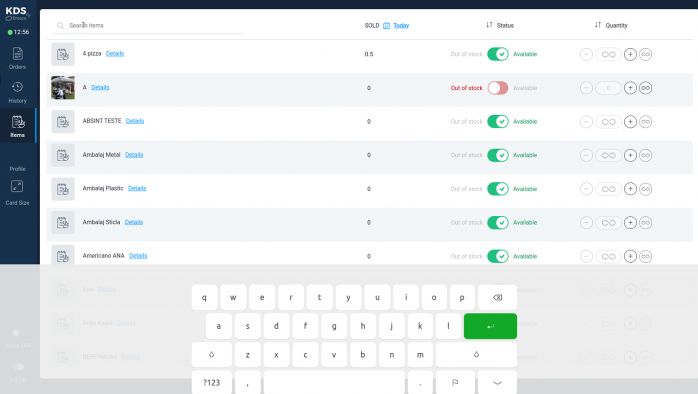
OBS. – In cazul in care din greseala este sters shortcut-ul startKDS din dock, il gasim in “Show Applications”, cautand in fereastra de search, click dreapta si Add to Favorites
.
.
.
.
.
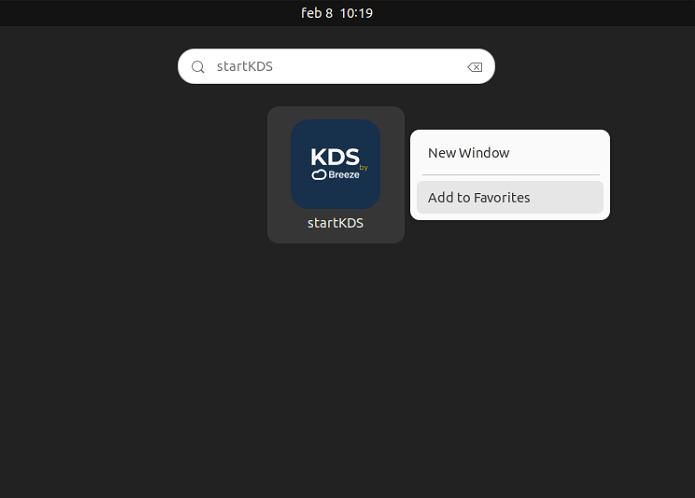 .
.
.
.
.
.
.
.
.
.
.